DESAINSTUDIO.COM |
| Membuat Efek Asap dengan Illustrator Posted: 19 May 2011 11:59 AM PDT 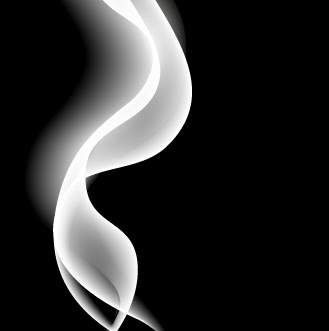 Tutorial ini akan menjelaskan cara membuat efek asap sederhana dengan Adobe Illustrator. Tidak ada teknik sulit yang digunakan disini, hanya beberapa penggunaan fungsi pada Illustrator seperti Blend dan Blending Mode. Hasil dari tutorial ini dapat kamu aplikasikan untuk berbagai keperluan dalam desain seperti membuat banner, brosur, dll. Well, mari langsung saja kita coba langkah demi langkah dalam tutorial ini! :) Tutorial ini akan menjelaskan cara membuat efek asap sederhana dengan Adobe Illustrator. Tidak ada teknik sulit yang digunakan disini, hanya beberapa penggunaan fungsi pada Illustrator seperti Blend dan Blending Mode. Hasil dari tutorial ini dapat kamu aplikasikan untuk berbagai keperluan dalam desain seperti membuat banner, brosur, dll. Well, mari langsung saja kita coba langkah demi langkah dalam tutorial ini! :)STEP 1 Buat dokumen baru (Ctrl + N) di illustrator. Pastikan color mode yang digunakan adalah RGB.  STEP 2 Buat dua buah garis abstrak (bisa menggunakan pen tool maupun pencil tool). beri warna outline garis pertama dengan warna putih, dan garis kedua dengan warna hitam. Background sementara saya beri warna biru agar kita bisa melihat warna garisnya.  STEP 3 Sekarang saatnya menggunakan fungsi Blend. Pada menu bar pilih Object > Blend > Blend Option. Akan keluar pop up dimana kita bisa mengatur mode blend yang ingin digunakan, dalam hal ini, pilih Smooth Color.  STEP 4 Aplikasikan blend pada garis yang kita buat tadi. Caranya, pilih kedua garis tsb, kemudian lari ke Object > Blend > Make (Alt + Ctrl + B). Sekarang kedua garis akan berbentuk seperti objek dibawah ini.  STEP 5 Ulangi STEP 2 s/d STEP 4 untuk membuat beberapa bentuk abstrak seperti tadi, pastikan bentuknya cukup variatif agar menghasilkan bentuk asap yang dinamis dan menarik.  STEP 6 Seleksi semua objek garis yang sudah diberi efek blend, kemudian lari ke Windows > Transparency. Atur blending mode pada palet Transparency menjadi Screen. 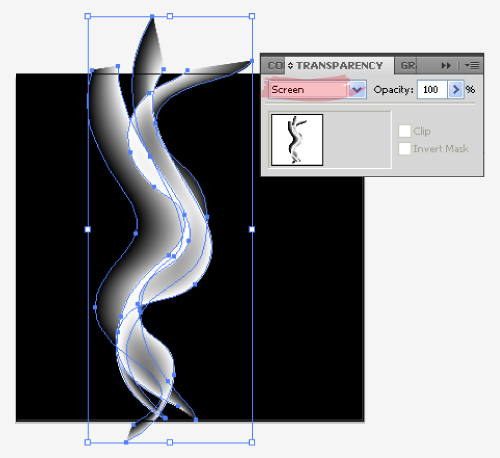 HASIL AKHIR Inilah hasil dari tutorial kali ini! Kamu bisa berimpovisasi dengan menurunkan nilai opacity pada objek untuk hasil yang lebih variatif. Jika punya kritik, saran, maupun pertanyaan, silahkan sampaikan melalui kolom komentar. Selamat berkarya! :)  Tetap update informasi, tips, dan tutorial desain grafis dengan mengikuti FACEBOOK dan TWITTER Desain Studio! |
| You are subscribed to email updates from desainstudio.com To stop receiving these emails, you may unsubscribe now. | Email delivery powered by Google |
| Google Inc., 20 West Kinzie, Chicago IL USA 60610 | |
Tidak ada komentar:
Posting Komentar